Tartalomjegyzék
Kulcs elvitelek
- Az Amazon-ajándékkártya hozzáadása a fiókjához egyszerű, és csak néhány lépést vesz igénybe.
- Az Amazon-ajándékkártya egyenlegét közvetlenül az Ajándékkártya szakaszból is újratöltheti.
- Ügyeljen arra, hogy a megfelelő kódot írja be, és használja a megfelelő Amazon-fiókot ajándékutalvány beváltásakor.
Ajándékkártya hozzáadása Amazon-fiókjához egyszerű; csak néhány lépésre van szükség egy Amazon-ajándékkártya beváltásához, és máris kiválaszthatja, hogy mit szeretne vásárolni.
Időnként azonban előfordulhat, hogy nem tudja beváltani az Amazon-ajándékkártyáját, vagy nem működik megfelelően – szerencsére könnyen javítható.
Hogyan adhat hozzá Amazon ajándékkártyát a fiókjához
Az Amazon-ajándékkártya kódjának hozzáadása a fiókhoz mindössze néhány lépést vesz igénybe:

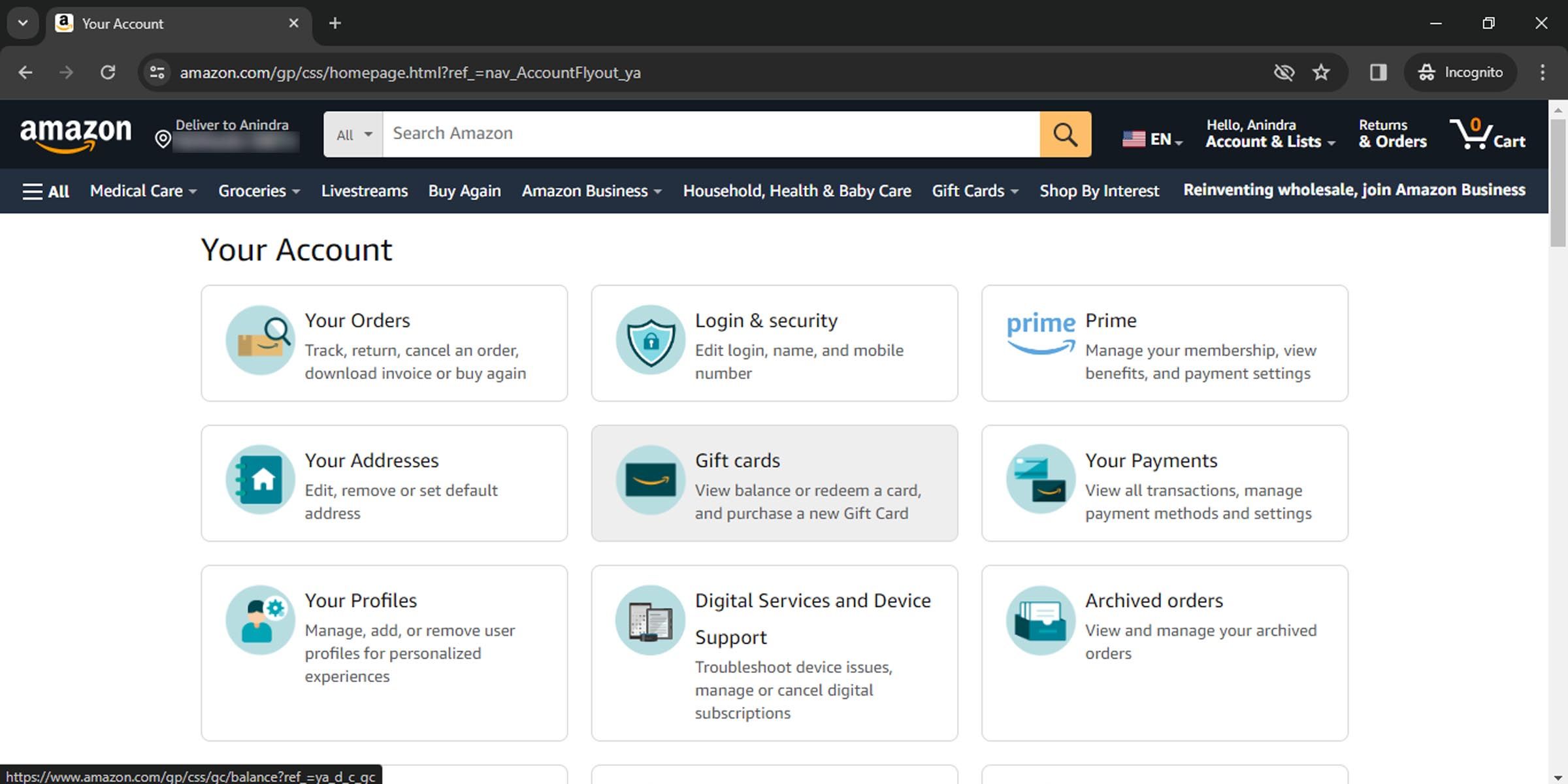
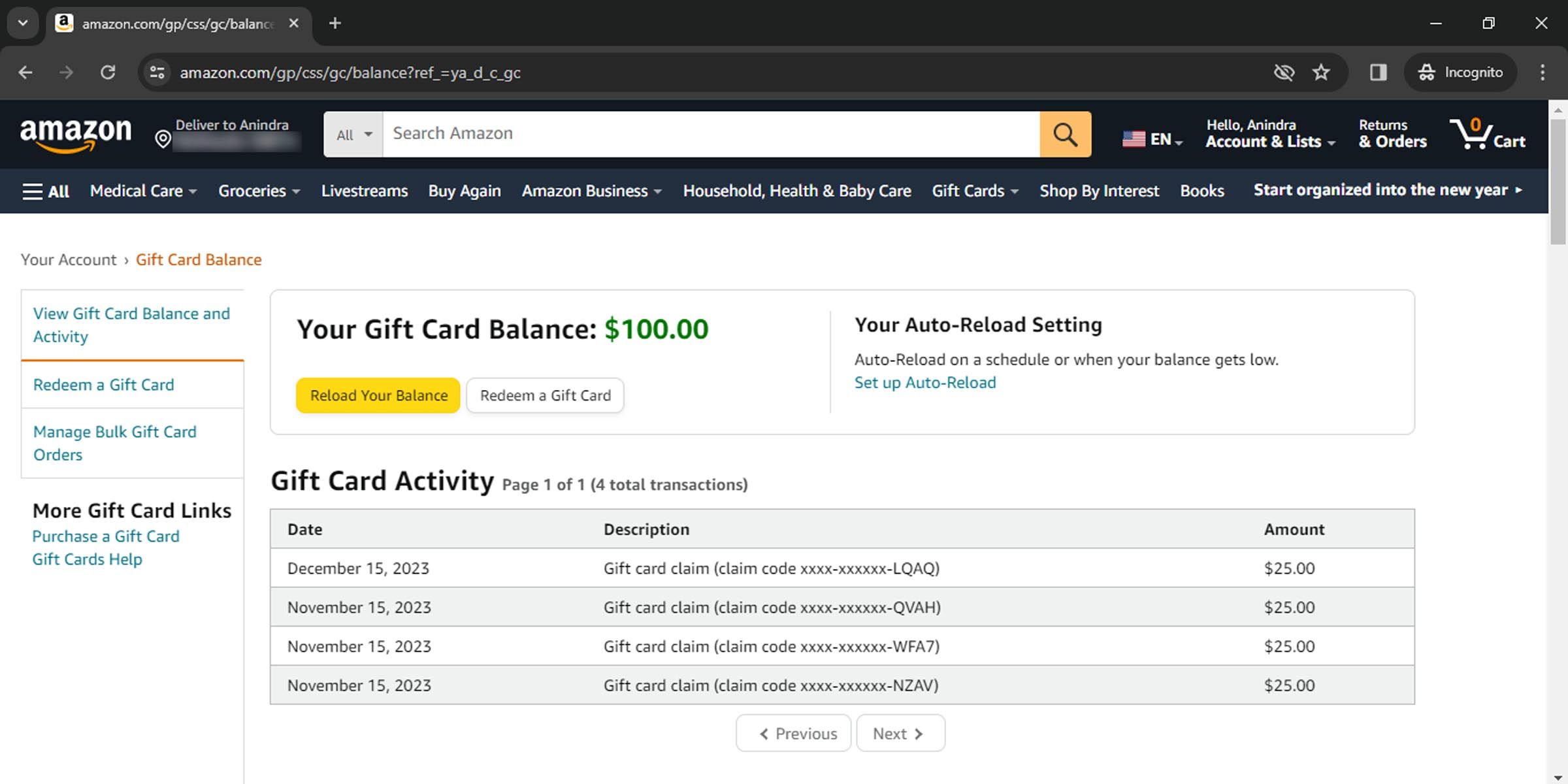
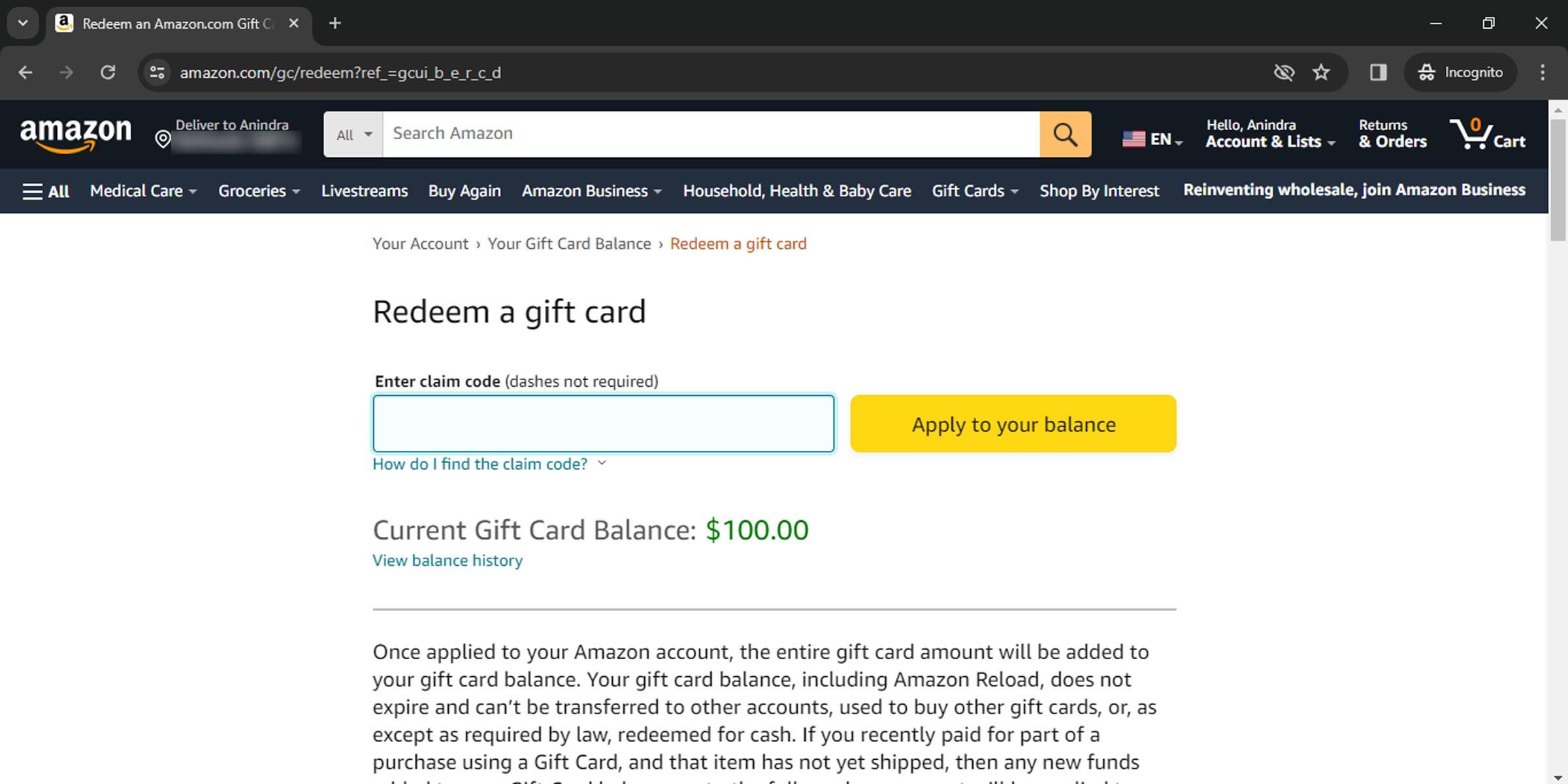
Ha fizikai Amazon-ajándékutalványa van, a kód a hátoldalon található egy lehúzható címke alatt, vagy egy olyan anyag rejti el, amelyet lekapar. Az üzletben vásárolt nyomtatott igénylési kód esetén a kód a nyugtán található (például digitális ajándékutalványt kapott utolsó pillanatban ajándékba).
Az Amazon-ajándékkártya egyenlegét közvetlenül is újratöltheti. Az Ajándékkártya részben kattintson az egyenleg újratöltéséhez. Egy oldalra kerül, ahol közvetlenül vásárolhat pénzt az Amazon-ajándékkártya egyenlegére.
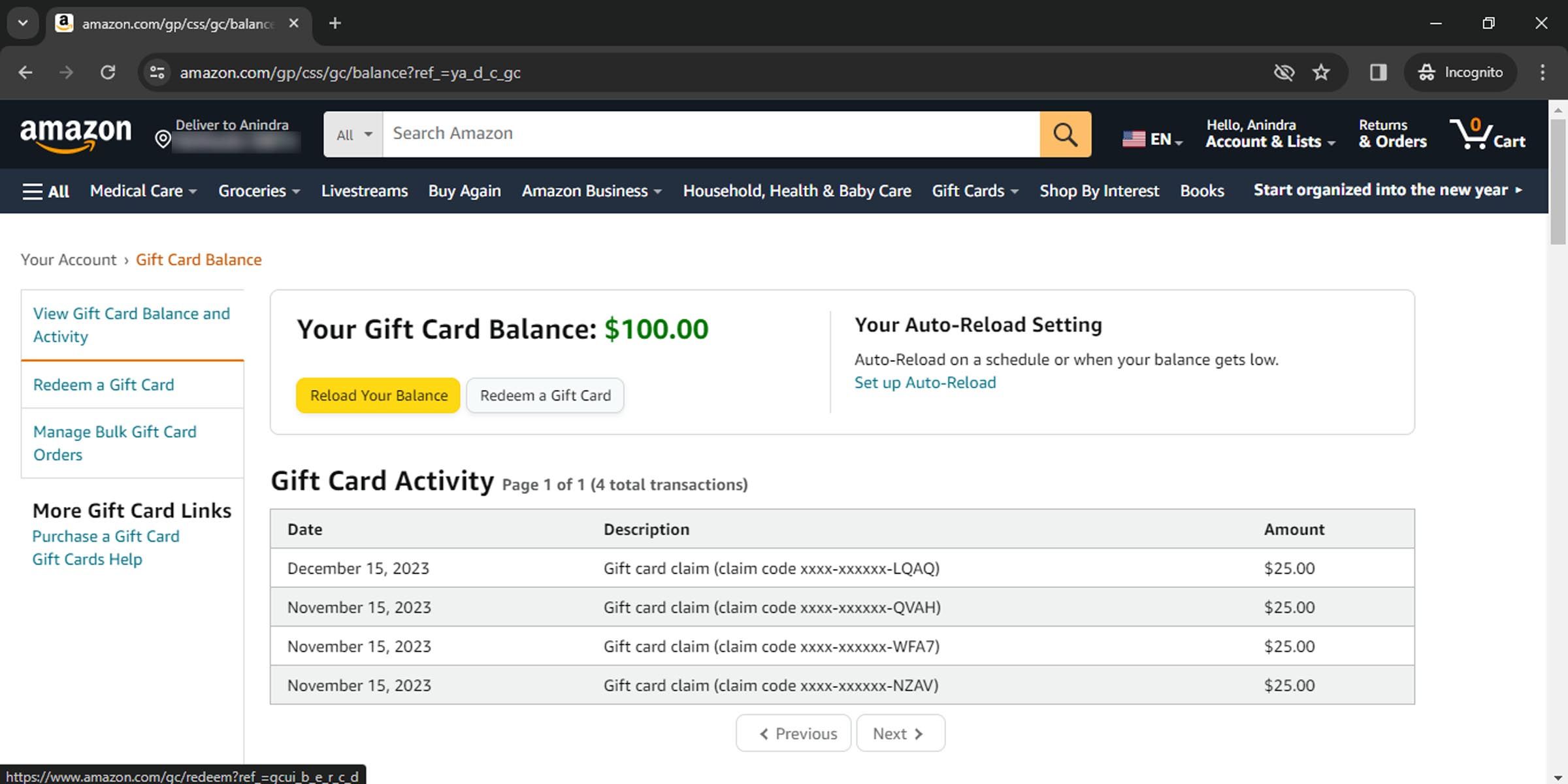
Visa ajándékkártya hozzáadása Amazon-fiókjához
A Visa-ajándékkártyáról ugyanúgy hozzáadhat pénzt az Amazon-számlájához, mint egy fizetési módhoz.
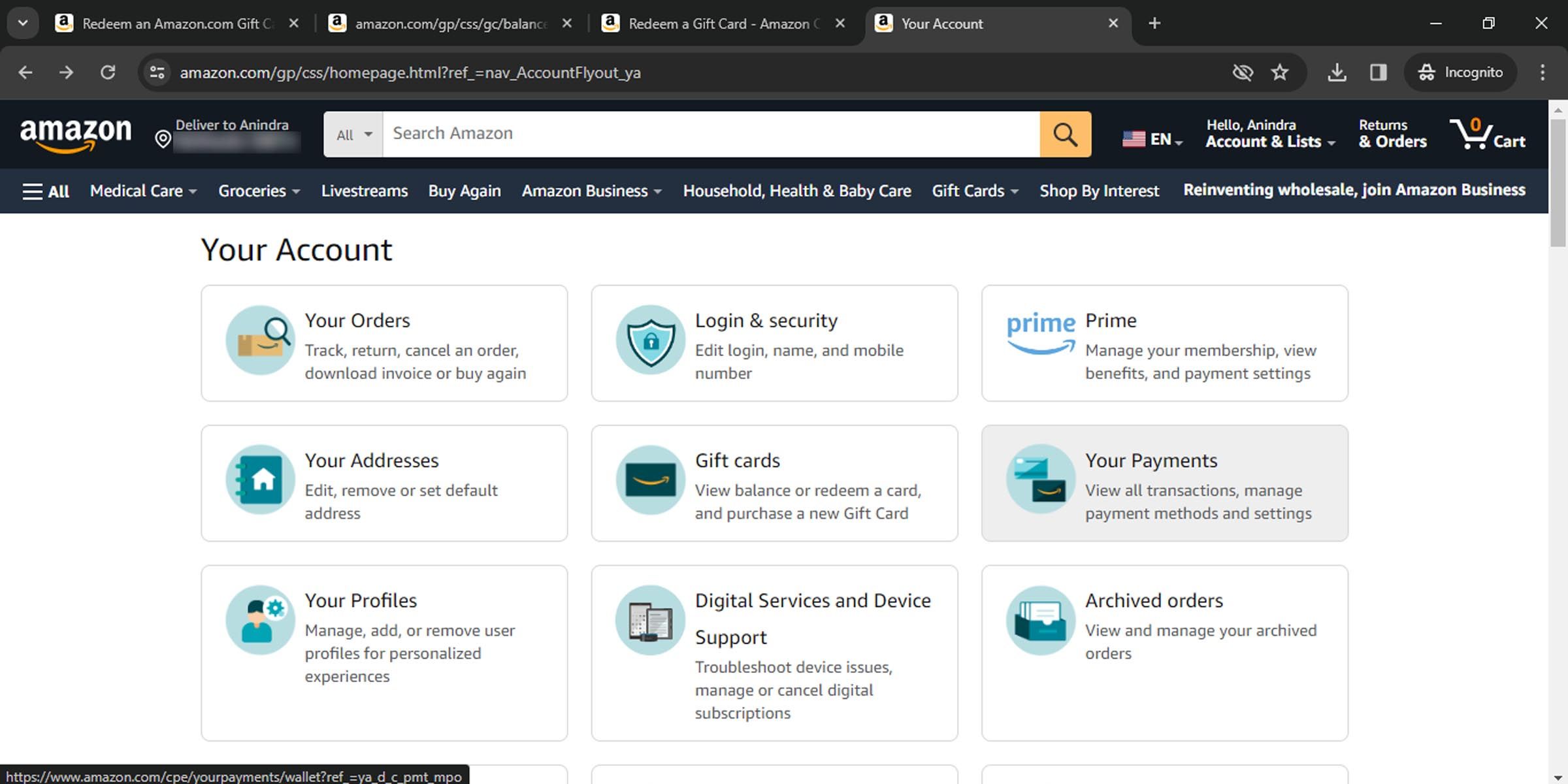
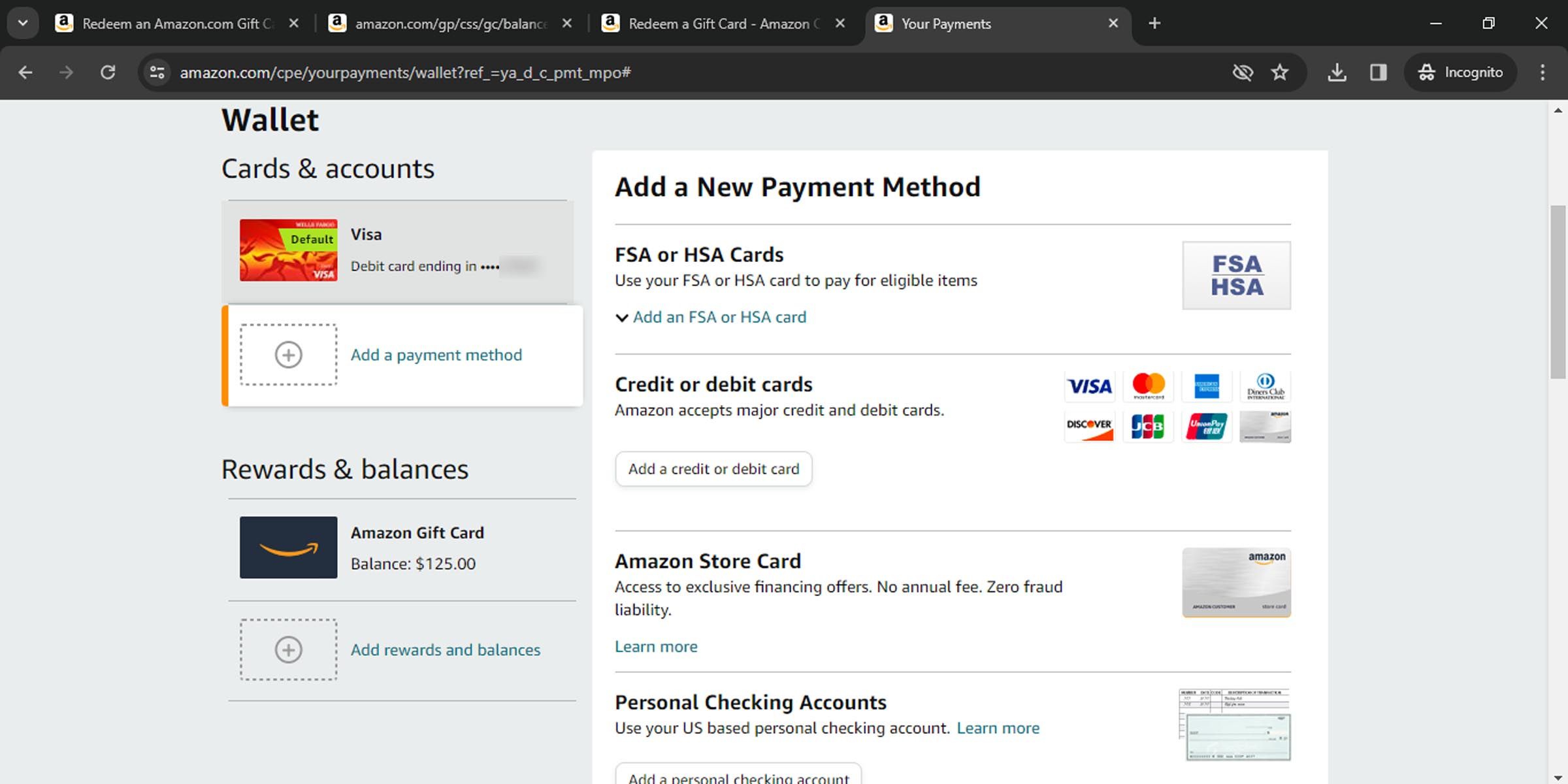
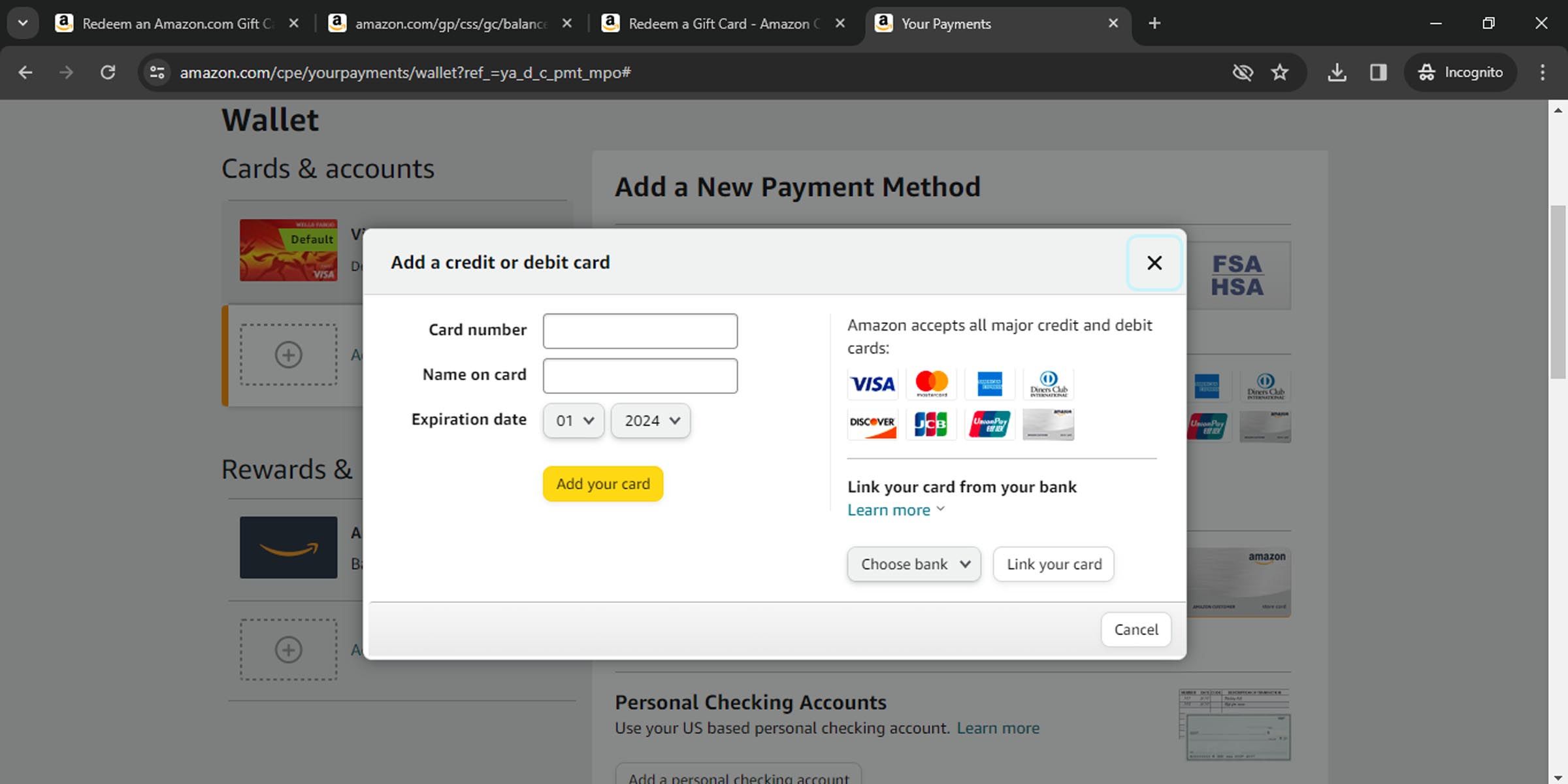
Visa ajándékkártyája felkerül a fizetési módok listájára, amelyet a fizetéskor választhat ki. Ugyanez vonatkozik a Mastercard ajándékkártyákra is. Ha pedig nem biztos abban, hogy a Visa vagy a Mastercard kártyát használja-e az online vásárláshoz, mérlegelje azok előnyeit és biztonsági funkcióit, mielőtt döntene.
Nem tud beváltani egy Amazon ajándékkártyát? Íme, mi lehet a baj
Íme néhány ok, amiért nem fogadják el Amazon-ajándékkártyáját.
Rossz kódot írt be
A helytelenül beírt kód egy üzenetet ad vissza, amely szerint az ajándékkártya igénylőkódja érvénytelen. Ellenőrizze a beírt ajándékkártya kódot, és győződjön meg arról, hogy az egyezik.
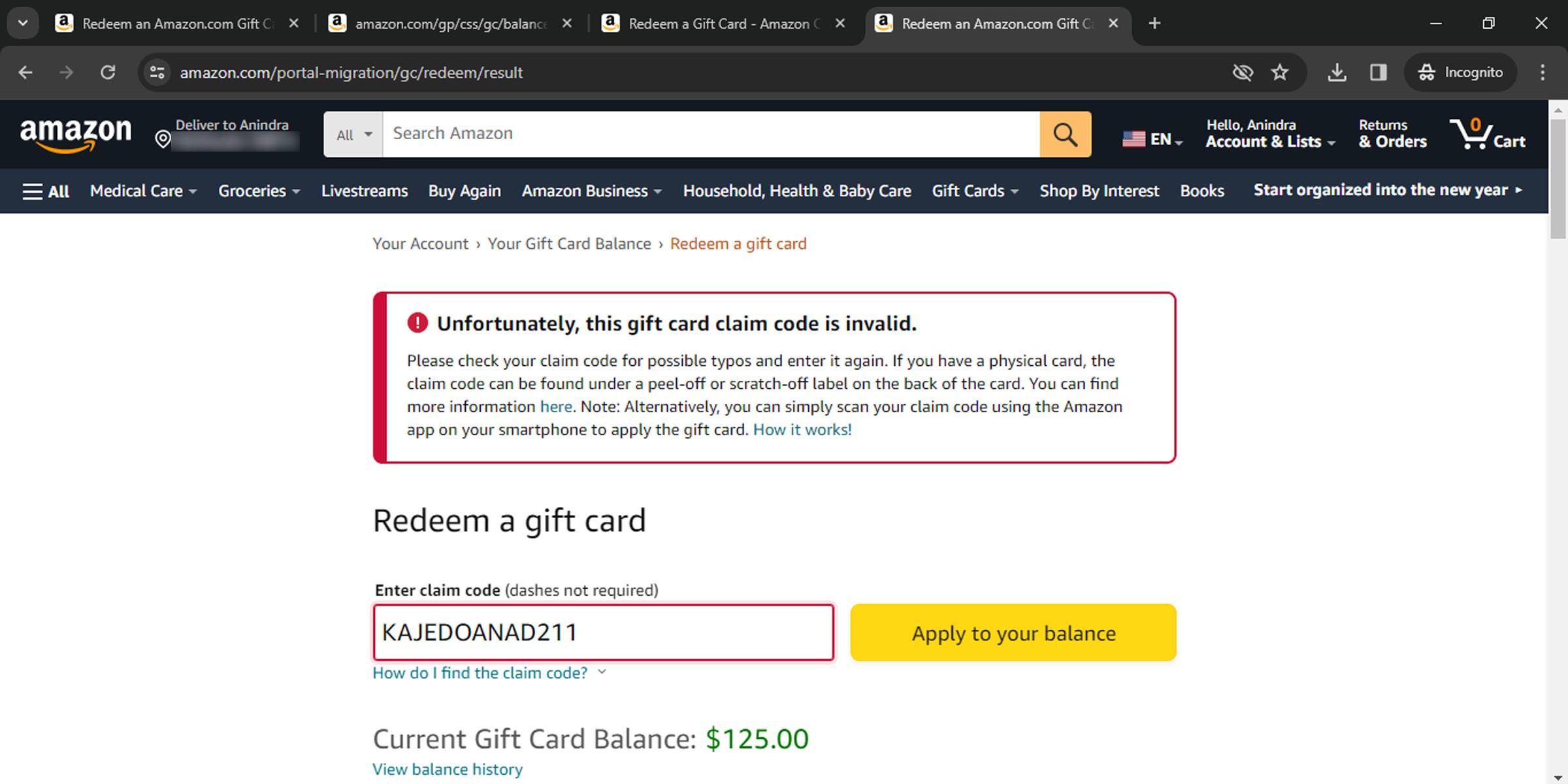
Ajándékkártya már beváltva
Az Amazon-fiókodhoz már hozzáadott ajándékutalvány nem váltható be másodszor. Győződjön meg arról, hogy a megfelelő kódot használja.

Ajándékkártya rossz számlára érvényes
Ha több Amazon-fiókja vagy profilja van, győződjön meg arról, hogy a megfelelőt használja. Az ajándékutalvány csak abban az országban vásárolható üzletben váltható be, ahol vásárolta.
Amazon-ajándékkártya-egyenlege készen áll a használatra
Az ajándékutalvány Amazon-fiókodban történő alkalmazása mindössze néhány egyszerű lépést igényel, és azonnal megkezdheted a vásárlást. Az ajándékkártya egyenlege a digitális pénztárcájába kerül, és alapértelmezés szerint a következő vásárláskor kerül kiválasztásra. Ha inkább alternatív fizetési módot szeretne használni, mindenképpen válasszon egyet a fizetéskor.

